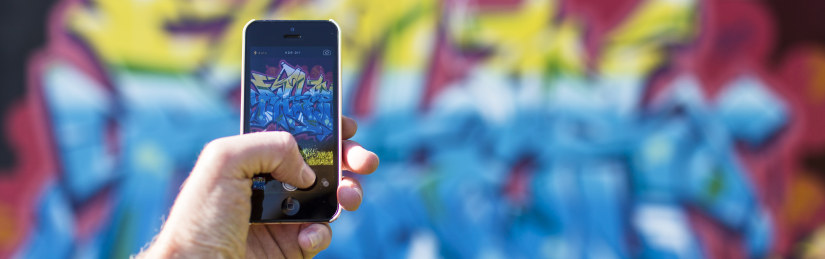Možností jak zjistit rychlost vašeho Internetu je hodně. Vždy to bude nějaká služba na Internetu nebo mobilní aplikace – ˇmůžete si vybrat třeba www.speedtest.net, kde bez problémů najdete i aplikaci pro Android či iPhone. Na Speedtest.net si jenom dejte pozor, velmi vtipně tam do toho míchají odkazy na reklamu, na kterou opravdu kliknout nechcete.
Každý test vám poskytne tři základní údaje – ping neboli jaké „zpoždění“ mají data, když cestují (u mobilních připojení bude vyšší, u satelitního spojení by byl ještě horší). Download speed (rychlost stahování) určující jak rychle k vám tečou data. A upload speed (rychlost odesílání, nahrávání) určující jak rychle jste schopni data odesílat. Mobilní připojení, ale i klasické VDSL/ADSL budou mít download speed (rychlost stahování) vždy (a často velmi výrazně) větší než upload speed (rychlost nahrávání, odesílání).
Co všechno byste měli vědět, než se rozhodnete měřit
Zajistěte, ani nic jiného v době měření nepoužívá vaše internetové připojení. Pokud v okamžiku měření budete zároveň stahovat něco přes Bittorrent, tak rozhodně neměříte svoji linku, ale jenom její nepatrný zbyteček. Ostatně, viz například Jak si nenechat zahltit Internet cloudovými službami jako je Dropbox, OneDrive či Disk Google. Takže než se rozhodnete měřit, možná cloudovou synchronizaci na chvíli úplně vypněte.
Měřte vícekrát, protože jedno měření nemusí nic znamenat. Může být výrazně ovlivněno něčím, co jste vůbec nezaznamenali.
Měření na mobilech vám užere FUP. Měření funguje tak, že se stahuje a odesílá poměrně velké množství dat, což samozřejmě bude mít vliv na FUP. Jeden test může představovat až 20 MB dat, takže pokud máte takové to nesmyslné připojení se 150 MB FUP, tak to raději ani nezkoušejte.
Mobilní připojení může mít mnoho podob, poznáte je podle písmenek v horní liště – G, E, 3G, 4G, LTE. Je dobré vědět, co zrovna měříte. Pokud si chcete ověřit, jak dobře funguje váš LTE mobil či tablet, tak si dejte pozor, abyste opravdu byli na LTE (4G). A také na správném LTE. Nezapomeňte případně vypnout WiFi, protože pak byste testovali rychlost právě tohoto připojení.
Mobilní připojení je navíc hodně závislé na tom, kolik lidí okolo vás využívá stejnou BTS (základnovou stanici). Sdílíte totiž dostupné pásmo. V hodně zalidněných oblastech pak může výsledná rychlost být velmi ovlivněná.
TIP: Jak si hlídat rychlost internetového připojení? A proč to dělat? se může hodit.
V čem se ta rychlost vlastně udává?
U rychlostí připojení k internetu se setkáte s určováním rychlosti v Bajtech či bitech za sekundu. A protože dneska jde už alespoň o nějaké ty megabajty, tak nejčastěji v megabitech za sekundu (to bude mít zkratku Mbps) nebo megabajtech za sekundu (MBps) – těch posledních obsahuje osm těch předchozích (osm bitů tvoří jeden Bajt).
To jak rychlý máte Internet určuje hlavně to, jak se vám případně podaří rychle něco stáhnout, ale ovlivní to ještě i to jak rychlý je internet cestou, kolik lidí něco stahuje, zda při tom budete na počítači ještě něco dalšího dělat (a hlavně stahovat).
TIP: Jak rychle přenesu 100 GB přes .. USB 2.0, USB 3.0, Ethernet, Wi-Fi, Internet?
Jen pro zajímavost, v následující tabulce se můžete podívat, jak je to s rychlostmi jednotlivých druhů mobilního připojení. Jen si uvědomte, že jsou to opravdu rychlosti maximální. České LTE pak zpravidla bude spíš okolo 40 Mbps downloadu (u pomalejší varianty 20 Mbps). O předchůdcích už radši ani moc neuvažujte, tam kde mobilní data nejsou, tam se jich dřív než se zavedením LTE asi nedočkáte. V Co je to 5G, 4G, LTE, 3G, HSPA, GPRS či EDGE? případně najdete vysvětlení všech těch zkratek.
| Síť/připojení | Rychlost (maximální) |
| 2G (GSM) | 14.4kbps / 14.4 kbps |
| G (GPRS) | 53.6kbps / 28.8 kbps |
| E (Edge) | 217.6kbps / 108.8 kbps |
| 3G (UMTS) | 384 kbps / 128 kbps |
| H (HSPA) | 7.2 Mbps / 3.6 Mbps |
| H+ (HSPA+) | 14 .4 Mbps / 5.76 Mbps případně násobky, až do 168.8 Mbps / 23 Mbps |
| 4G (LTE) | 100 Mbps / 50 Mbps |
| 4G (LTE-A) | 1 Gbps / 500Mbps |
Pokud si budete chtít spočítat jak dlouho bude trvat stahování, tak zkuste třeba Download Time Calculator. Když tam například dáte 65 GB, což je velikost GTA V pro PC, tak v mém případě by to na VDSL připojení od O2 (má 11 Mbps) trvalo teoreticky 14 hodin.
TIP: Co dělat když se mi na telefonu objeví E? A proč se to děje?
Nové v srpnu 2016: Chcete vědět jak rychlý máte Internet bez výše uvedených služeb? Napište do vyhledávacího políčka Google „internet speed“ a buď můžete vyrazit na další služby poskytující tuto funkčnost. Nebo si rovnou v Google rychlost změřit. Viz též Jaké vychytávky umí vyhledávací políčko Google?


Nové v září 2017: Otevřenější alternativa k výše uvedené klasice je Open Nettest od Specure – stáhnout si ho můžete z Google Play i App Store. Na webu nettest.specure.com/en/index a zdrojové kódy na github.com/specure
Nové v září 2017: Pokud chcete něco českého, tak od CZ.NICu www.netmetr.cz/cs – umí měřit v mobilní aplikaci (Android a iOS) i na webu (nahoře v menu).

[01.12.17] Na otestování rychlosti můžete použít i aplikaci Network Speed Test přímo od Microsoftu – stačí si ji stáhnout z Microsoft Store. Je „nativní“, takže tomu také tak trochu odpovídá její rozhraní.

[18.07.18] Netflix má vlastní test na www.fast.com – užitečné je, že vám prozradí zpoždění (latency) u zatíženého i nezatíženého připojení.

[09.05.21 19:24] Další česky test najdete na rychlost.cz – není tak hezký a pohledný, ale funkčnosti má dostatek.
[17.09.21] ČTÚ spouští měřicí nástroj NetTest
[17.12.21] V MacOS Monterey je nově pomůcka pro měření kvality sítě a najdete ji v příkazové řádce, žádné GUI.
TIP: V Jak (ve Windows 10) zjistit rychlost WiFi síťového připojení? Jak zjistit rychlost LAN? se dozvíte, jak otestovat reálnou rychlost vaší WiFi, ale i lokální sítě. Užitečné je i Jak ve Windows zjistit co mi zatěžuje Internet (připojení k sítí)
[16.08.24] Měřit v Linuxu, přímo v příkazové řádce? Nic složitého, viz Jak na Raspberry Pi (Linuxu) otestovat rychlost internetového připojení